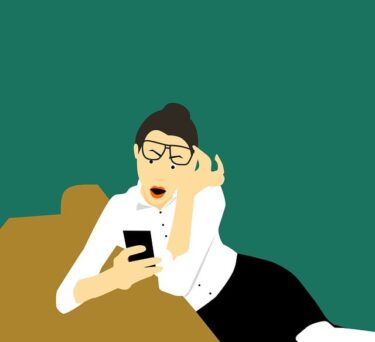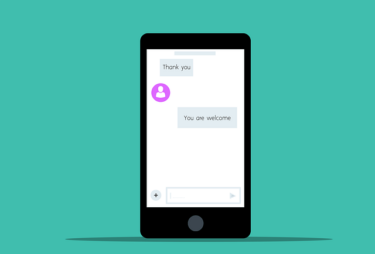こんにちは、かものはしです

- Anker Soundcore Liberty Air 2の商品レビューその後
- イヤホンを出したらSpotifyが自動再生する方法がわかる(標準機能では出来ない)
スマホと連携した商品(Anker Soundcore Liberty Air 2)
商品レビュー(使ってみて2週間後の感想)
メリット
- 自動on/offは良い(ケースの出し入れのみ)
- 今のところ音飛びや接続切れはない(自宅2Fでも使用は可能だった)
- ケースから外してBluetooth接続が早い(音で知らせてくれる)
- タップ操作での一時停止は使える(買い物など)
- 遮音性は良い(集中出来る)
デメリット
- 装着不十分だと手が先端の棒に引っかかり落としてしまう(Google Pixel Budsのように耳から出ない形状が良い?)
- タップ操作はイマイチ(ミスタップが多い)
- 自動接続はするが自動再生は出来ない(下記で説明)
- 外付けの保護ケースがない(AirPodsなら他社製品がたくさんある)
その他の気付き
- 両方とも片耳でも使えるが、今のところ用途はない
イヤホンを取り出したらSpotifyの自動再生を試みる
このイヤホンは予めBluetoothを設定したスマホだと、ケースより取り出した時に自動で接続してくれます。
両方とも片耳の使用でも可能ですが、接続するだけでは物足りなさを感じていました。
わざわざいつも使用しているアプリを開いて再生する手間があります。
もし、ケースから取り出したらそのまま音楽を再生してくれたら尚更良いと思いませんか?
Macrodroidで自動化する方法がオススメです
Macrodorid
Google Playのみでインストール出来るアプリです。
特定条件が揃った場合にスマホを自動化してしてくれるマクロ(プログラム)を作成することが出来ます。
難しいコードを入力する必要性はなく、してほしい動作をクリックだけで設定するだけで良いので簡単です。
プランは有料と無料がありますが、慣れるまでは無料で十分に使用することが出来ます。
こちらよりダウンロードすることが出来ます。
アプリのより詳しい説明はコチラです。
【Macrodroid】マクロ作成方法とオススメ方法を教えます
ヘルパーファイル
マクロの設定方法
アプリを開いて、ホーム画面の左上の「マクロを追加」をクリックしてください。
各項目が表示されるので、以下のように設定してください。
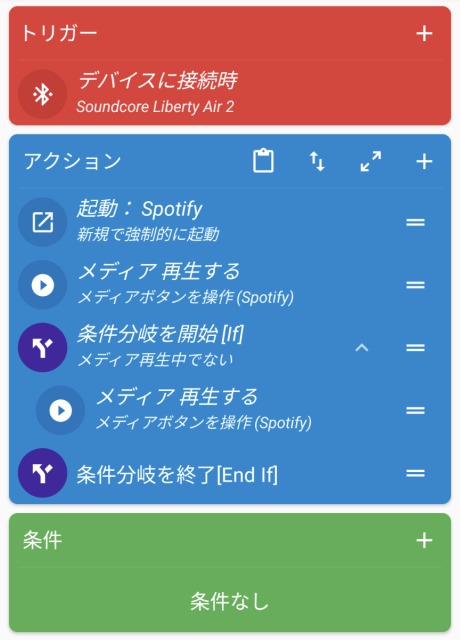
トリガー設定
どういうきっかけで動いて欲しいかです。
指示内容「イヤホンがBluetooth自動接続した時」
- 接続
- Bluetooth
- デバイスに接続あり
- Soundcore Liberty Air 2(◯◯◯)
アクション設定
どういう動作をして欲しいかです。
指示内容「Spotifyのアプリを開きたい」
1つ目のアクション
- アプリ
- アプリを起動
- アプリを選択
- Spotify
- 新規で強制的に起動する
指示内容「自動再生する」
2つ目のアクション
- メディア
- メディアを操作
- メディアボタンを操作
- 再生する
- Spotify
これで自動再生することが出来ました。
次は音楽が再生されない時に再生を促すアクションを設定します。
指示「停止している時は再生を促す」
3つ目のアクション
条件の追加
特に設定しなくても大丈夫ですが、何かあれば設定してください。
最後に左上に名前を付けて、右下のチェックマークが表示されるので、クリックしたら保存が出来ます。
他の音楽配信サービスで使用出来るのか?
AWA、Apple Music、LINE MUSICなどがありますが、専用アプリから再生であればアクションで追加した「メディア再生」から使用しているアプリを設定することにより自動再生が可能になる場合があります。
もし「メディア再生」より設定出来なければ、少し手間がかかりますが「UI画面操作」のアクションを設定を行うことで、自動再生を可能にすることが出来るかも知れません。
まとめ
Anker Soundcore Liberty Air 2の購入レビューから約2週間経過した使用感を書いてみました。
色々とメリットとデメリットがありますが、やはり前回のブログで書いた通り、コスパの良いイヤホンだと思います。
今回はイヤホンがスマホに自動接続するメリットに追加して、自動再生するまでの方法を書きました。
- 商品特有のBluetoothの自動接続だけは物足りない。
- 思いっきりSpotifyを楽しみたいなら自動再生まで設定しよう。
- Macrodroidなら簡単に自動化の設定が出来る。